بازیابی عکس های مخفی گوشی در مواقعی که تصویری را پنهان کرده اید و اکنون می خواهید به آن دسترسی داشته باشید، بسیار کاربردی است. قابلیت پنهان کردن فایل ها یکی از امکانات محبوبی است که برای موبایل های اندرویدی در نظر گرفته شده است. با استفاده از این قابلیت می توانید آن دسته از تصاویری را که تمایل ندارید در معرض دید افراد قرار گیرد، پنهان سازید.
جالب است بدانید پس از مخفی کردن فایل ها این امکان را دارید که با چند ترفند ساده عکس ها را مجددا برگردانید. در ادامه چند روش کاربردی را جهت ریکاوری تصاویر مخفی گوشی به شما آموزش خواهیم داد.

بازیابی عکس های مخفی گوشی با استفاده از فایل منیجر
یکی از تکنیک های مفید جهت بازیابی عکس های مخفی گوشی این است که از برنامه فایل منیجر استفاده نمایید. نرم افزار فایل منیجر یا همان مدیریت فایل ها بر روی اغلب تلفن های هوشمند نصب شده است. اما چنانچه این برنامه بر روی دستگاه شما وجود ندارد، می توانید آن را با مراجعه به گوگل پلی دانلود نمایید. پس از طی کردن مراحل نصب، برای بازگرداندن تصاویر مخفی موبایل مطابق مراحل زیر عمل کنید:
- پوشه مربوط به فایل منیجر را باز نمایید و وارد بخش Settings آن شوید.
- سپس گزینه Show Hidden Items را برگزینید تا تمام تصاویر پنهان شده در گالری در معرض دید شما قرار بگیرند.
- در بعضی از برنامه های فایل منیجر نیز آیتمی تحت عنوان Show Hidden Items وجود دارد. با ضربه زدن روی این گزینه فایل های مخفی نشان داده می شوند.

پیشنهاد سایت : چگونه فایل های از دست رفته اکسل را بازیابی کنیم ؟
برگرداندن تصاویر مخفی از طریق گالری
به منظور بازیابی عکس های مخفی گوشی می توانید به صورت زیر از بخش گالری تلفن هوشمند کمک بگیرید:
- وارد گالری موبایل خود شوید و آلبوم مورد نظر را برگزینید.
- سپس از طریق آیکون سه نقطه که در قسمت بالای صفحه نمایش وجود دارد، به بخش Settings مراجعه کنید.
- اکنون باید آیتم Show hidden items را فعال سازید تا فایل های پنهان موجود در دستگاه نشان داده شوند.
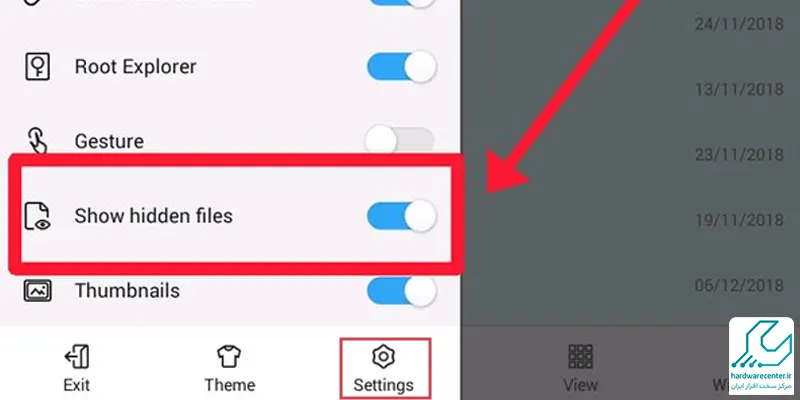
نکته: چنانچه نتوانستید گزینه Show hidden items را بیابید؛ به این معنی است که در آلبوم مورد نظر هیچ تصویر مخفی شده ای وجود ندارد.
بازیابی تصاویر مخفی گوشی از طریق فایل پنهان شده
با استفاده از خودِ فایل مخفی شده نیز می توانید عملیات بازیابی تصاویر مخفی گوشی را انجام دهید. به این منظور باید نخست به فایل منیجر مراجعه کرده و سپس مسیر زیر را طی کنید:
- ابتدا پوشه ای که تصاویر مخفی را در آن قرار داده اید، بیابید. سپس فولدر مورد نظر را اجرا کنید.
- اکنون باید وارد بخش منوی موبایل شوید و گزینه Settings را برای دسترسی به تنظیمات لمس نمایید.
- در گام بعدی تیک Show hidden files را بزنید تا فرآیند بازیابی عکس های مخفی گوشی تکمیل شود.
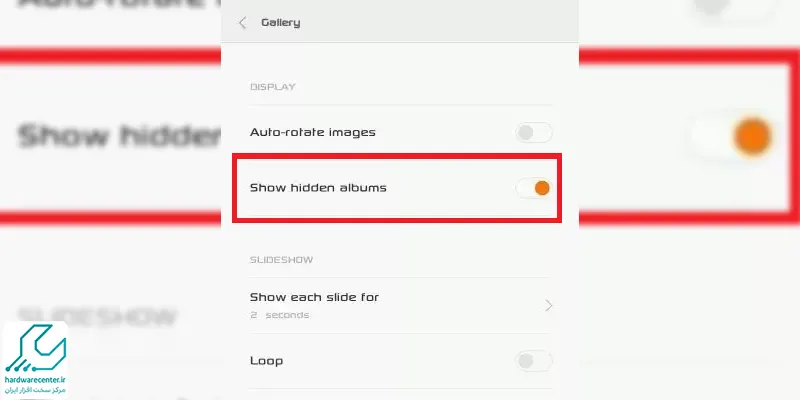
ناگفته نماند برای دریافت راهنمایی بیشتر در این زمینه و تعمیر هارد موبایل خود می توانید با کارشناسان مرکز بازیابی اطلاعات ارتباط برقرار کنید.
ریکاوری تصاویر مخفی گوشی با استفاده از گوگل کروم
اگر اهل وب گردی هستید مسلماً با مرورگر معروف گوگل کروم آشنایی کامل دارید. این مرورگر امن ضمن رایگان بودن، قابلیت های متنوعی دارد. جالب است بدانید برای ریکاوری تصاویر مخفی گوشی هم می توانید از آن استفاده کنید. در صورت نصب گوگل کروم روی دستگاه کافی است مراحل زیر را جهت بازگرداندن فایل ها انجام دهید:
این مقاله را از قلم نیندازید : بازیابی اطلاعات رم موبایل
- نخست مرورگر گوگل کروم را اجرا کنید.
- سپس در بخش آدرس بار آن عبارت file:///sdcard/ را وارد سازید.
- در این مرحله محتوای ذخیره شده در حافظه موبایل شما به صورت فایل HTML نشان داده می شود. فایل تصاویر پنهان را بیابید و برای دسترسی به عکس ها محتوای آن را مشاهده کنید.
- در صورت نیاز به بازیابی اطلاعات موبایل با ما تماس بگیرید.
نحوه بازیابی تصاویر مخفی موبایل با استفاده از Google Photos
یکی از روشهای بازیابی عکس و فیلم در دستگاههای اندرویدی، استفاده از Google Photos است. این ابزار اختصاصی گوگل، فضای ذخیره اضافی مورد نیاز برای نگهداری عکسهای شما را در فضای ابری فراهم میکند. این پلتفرم قابل اعتمادی با رمزگذاری کامل از انتها به انتها است که از دسترسی غیرمجاز به عکسهای ذخیره شده جلوگیری میکند و به صورت پیشفرض بر روی تمام دستگاههای اندرویدی نصب شده است.
این برنامه برای افرادی که فراموش میکنند نسخه پشتیبان از عکسهای خود بگیرند، بسیار مفید است. اما توجه داشته باشید که اگر عکسها را از Google Photos حذف کنید، تنها تا ۶۰ روز برای بازیابی آنها امکانپذیر است و در برخی نسخههای دیگر اندروید این مدت ممکن است به ۳۰ روز کاهش یابد.
برای بازگرداندن عکسهای پنهان گالری از طریق Google Photos، میتوانید مراحل زیر را دنبال کنید:
1. مطمئن شوید که آخرین نسخه Google Photos را بر روی تلفن اندرویدی خود نصب کردهاید. در صورت نیاز، آن را از منبع مناسب دانلود کنید.
2. برنامه را اجرا کرده و وارد حساب Google خود شوید.
3. پس از ورود، عکسهای همگامسازی شده در Google Drive را برای عکسهای پنهان بررسی کنید. در صورت عدم یافتن آنها، نماد کتابخانه را در گوشه سمت راست پایین صفحه پیدا کرده و روی آن ضربه بزنید.
4. سپس روی گزینه “Archive” کلیک کنید تا ببینید آیا به اشتباه عکسها را به آنجا منتقل کردهاید یا خیر.

